Am 21. April 2016 ist die aktuelle LTS (= Long Term Support) Version 16.04 von Ubuntu Linux erschienen: Xenial Xerus  (“gastfreundliches Borstenhörnchen”). Der Hinweis “LTS” verspricht Updates und Support während der nächsten 5 Jahre.
(“gastfreundliches Borstenhörnchen”). Der Hinweis “LTS” verspricht Updates und Support während der nächsten 5 Jahre.
Nach Möglichkeit versuche ich meine Systeme immer auf LTS-Versionen von Ubuntu zu betreiben. Dadurch drängt sich aktuell natürlich ein Update aller Server und Desktops zu 16.04 LTS auf. Hier beschreibe ich, wie der Vorgang für die Upgrades funktioniert.
Upgrade auf Desktop Systemen
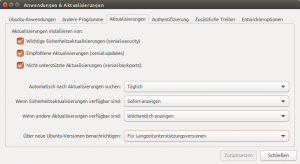 Auf Desktop Systemen mit grafischer Oberfläche klickt man auf
Auf Desktop Systemen mit grafischer Oberfläche klickt man auf ![]() “Systemeinstellungen” im Unity-Menü links. Dort findet man “Anwendungen und Aktualisierungen” und wählt dort in der Auswahl “Über neue Ubuntu-Versionen benachrichtigen” den Punkt “Für Langzeitunterstützungsversionen“. Danach aktiviere ich die Einstellung durch klick auf “Schließen”.
“Systemeinstellungen” im Unity-Menü links. Dort findet man “Anwendungen und Aktualisierungen” und wählt dort in der Auswahl “Über neue Ubuntu-Versionen benachrichtigen” den Punkt “Für Langzeitunterstützungsversionen“. Danach aktiviere ich die Einstellung durch klick auf “Schließen”.
In einem Terminal-Fenster starte ich nun
update-manager
, um die Installation zu starten. Zuerst werden die Paketquellen aktualisiert, danach beginnt die Installation bzw. das Upgrade.
Upgrade auf Server Systemen
Auf Server Systemen findet man üblicherweise keine grafische Oberfläche, daher muss das Update rein über die Kommandozeile ausgeführt werden.
Bei physischen oder virtuellen Systemen ist es vorteilhaft, über die Console verbunden zu sein anstatt über SSH. Bei virtuellen Systemen empfehle ich einen Snapshot am Hypervisor vor dem Upgrade zu erstellen (oder einen Sicherungspunkt, wie es bei manchen Virtualisierungsplattformen heißt).
Für das Upgrade wird das Paket “update-manager-core” benötigt. Falls es nicht installiert ist, kann es mit
apt-get install update-manager-core
als root nachinstalliert werden.
Die Konfiguration des Update-Manager findet man in /etc/update-manager/release-upgrades.
Gültige Konfigurationen in dieser Datei sind zB.
Prompt=lts
Dabei werden nur Upgrade zu LTS-Versionen angeboten. Es wäre auch möglich, jedes neue Release als Upgrade anzubieten über Prompt=normal. Oder nie bzgl. Upgrades gefragt zu werden: Prompt=never
Danach kann das Update über
do-release-upgrade
gestartet werden.
Meldung: No new release found
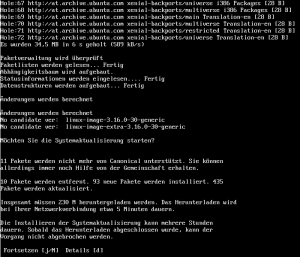 Der update-manager schlägt von selbst die Upgrades erst vor, wenn die “first point release” veröffentlicht wurde, also Ubuntu 16.04.1 LTS.
Der update-manager schlägt von selbst die Upgrades erst vor, wenn die “first point release” veröffentlicht wurde, also Ubuntu 16.04.1 LTS.
Das wurde von Ubuntu Engineering Foundations scheinbar aus Gründen der Zuverlässigkeit so festgelegt.
Um das Upgrade dennoch bereits mit 16.04 LTS durchzuführen, fügt man die Option “-d” dem Installationskommando hinzu:
do-release-upgrade -d
